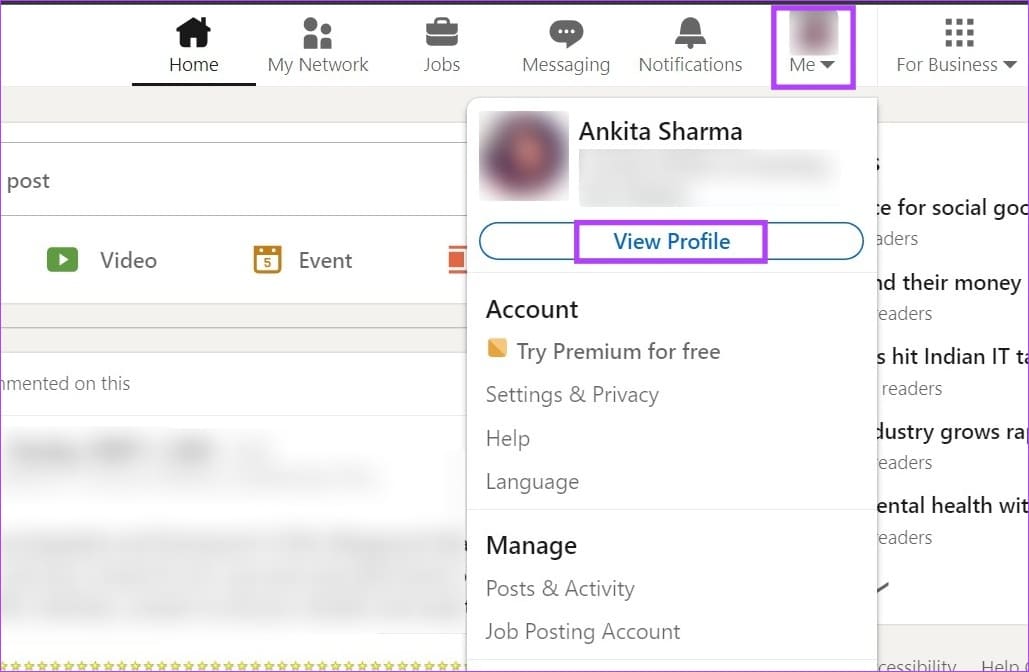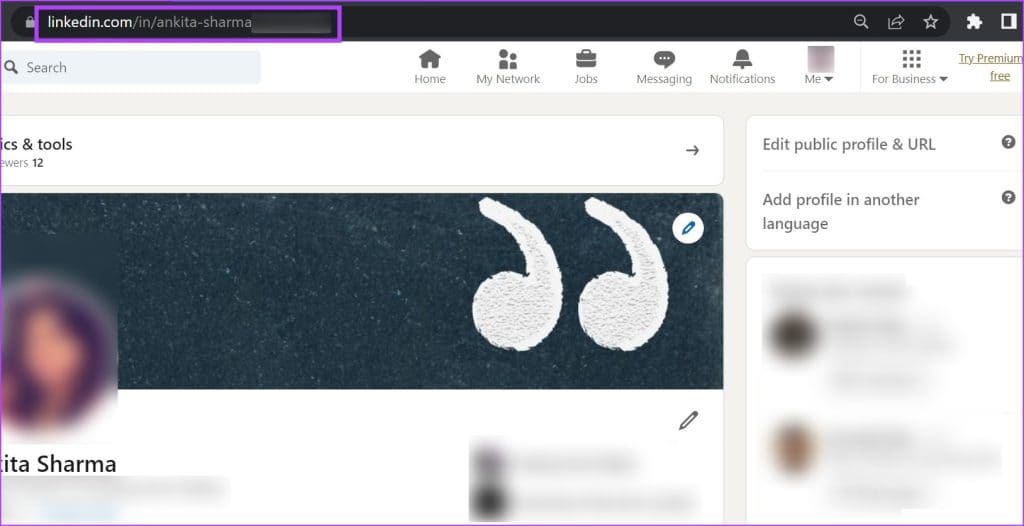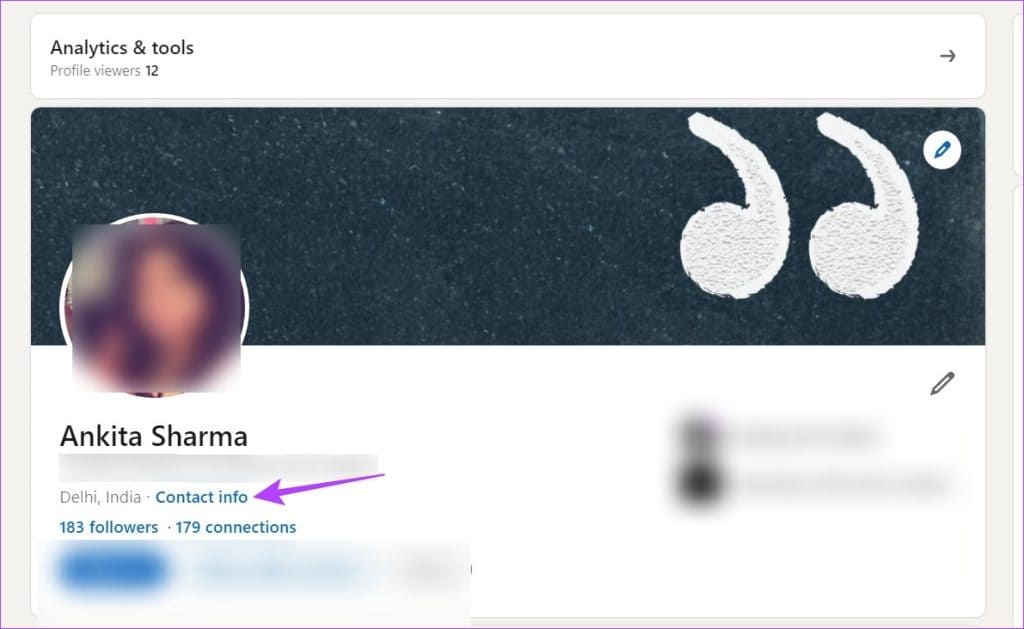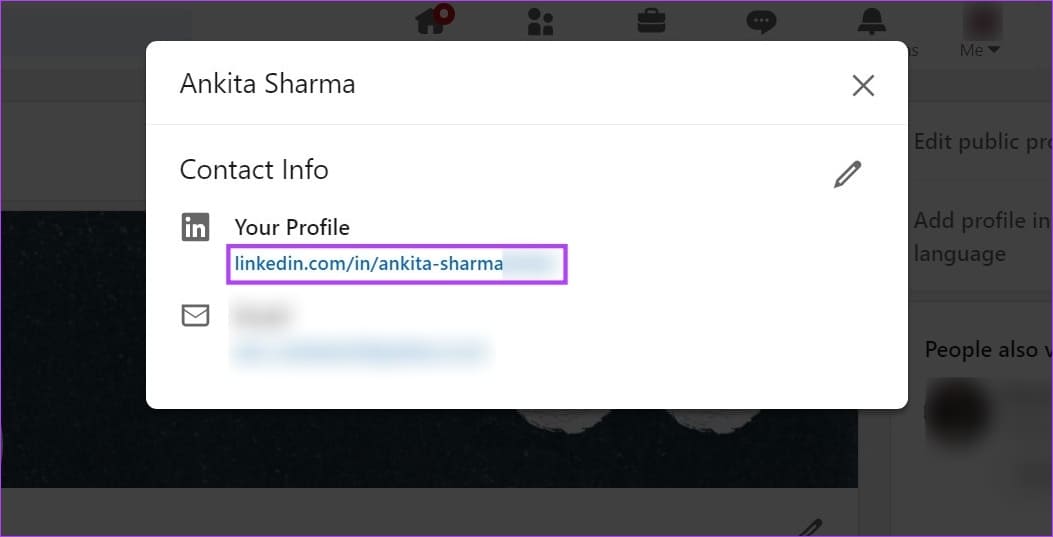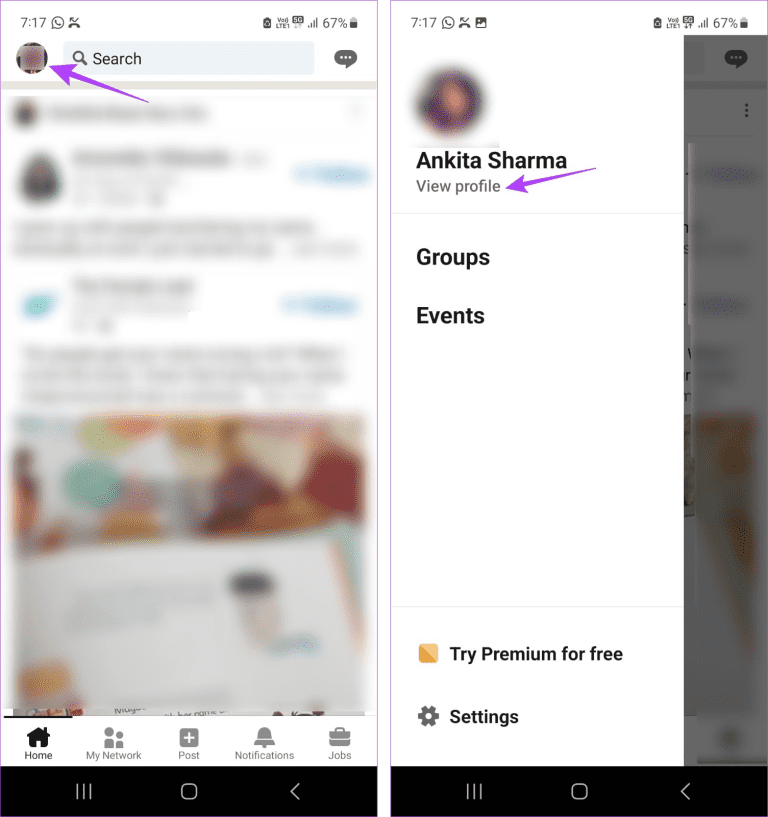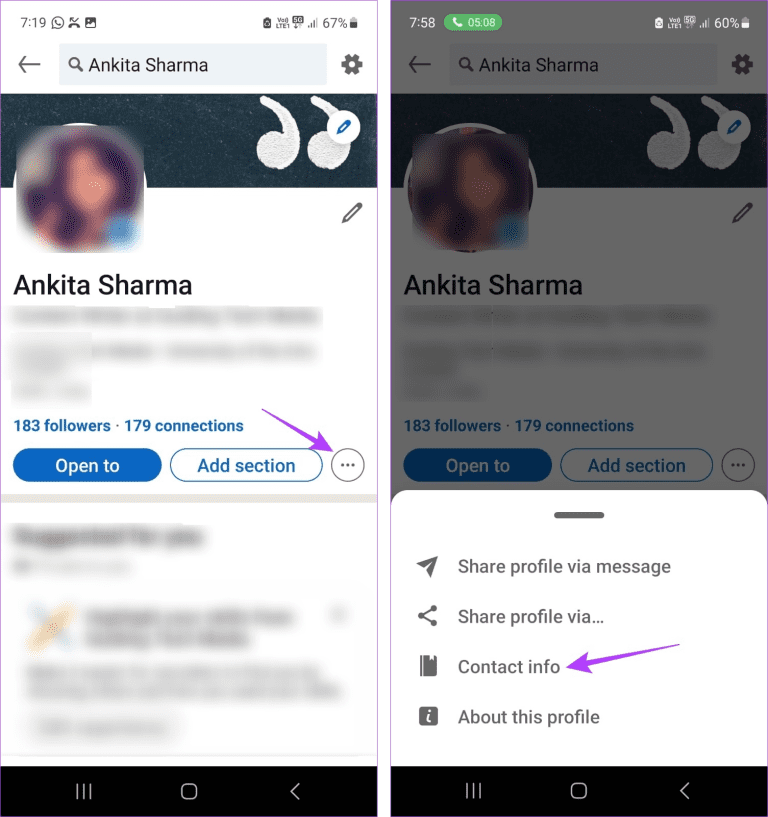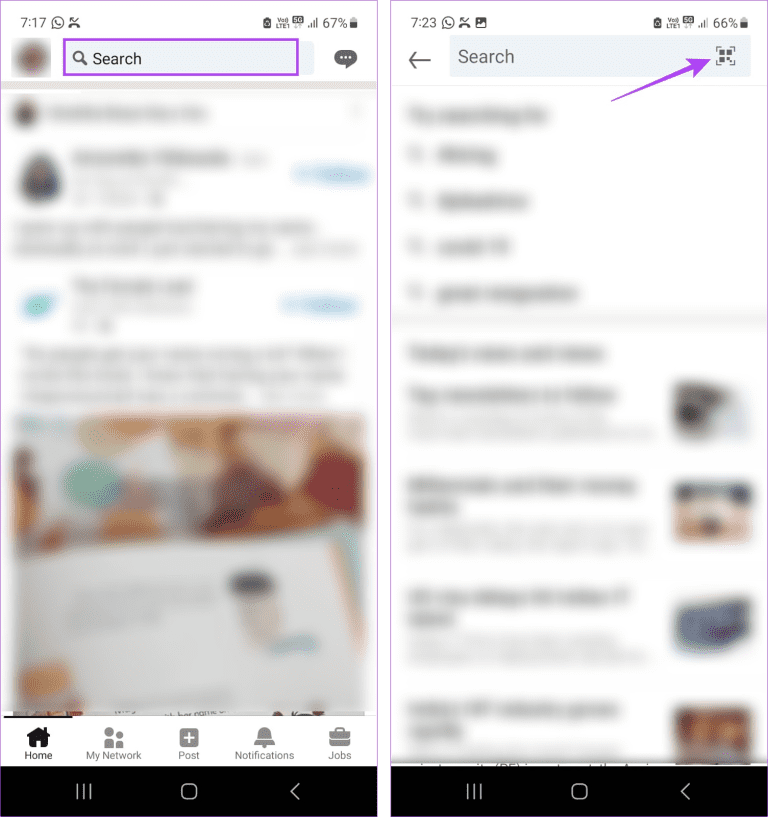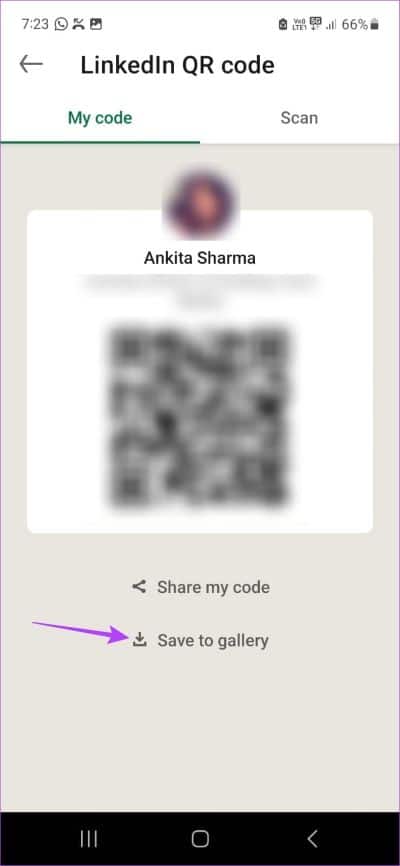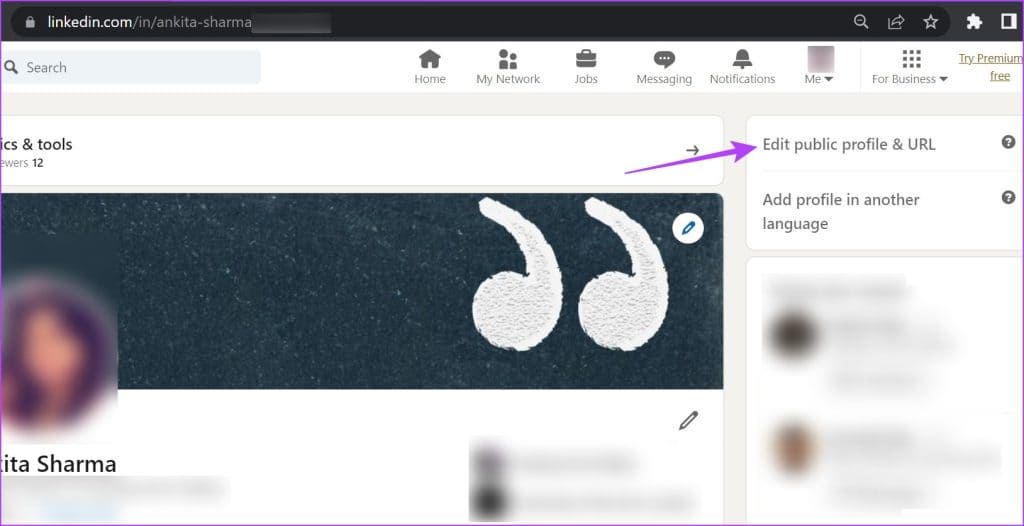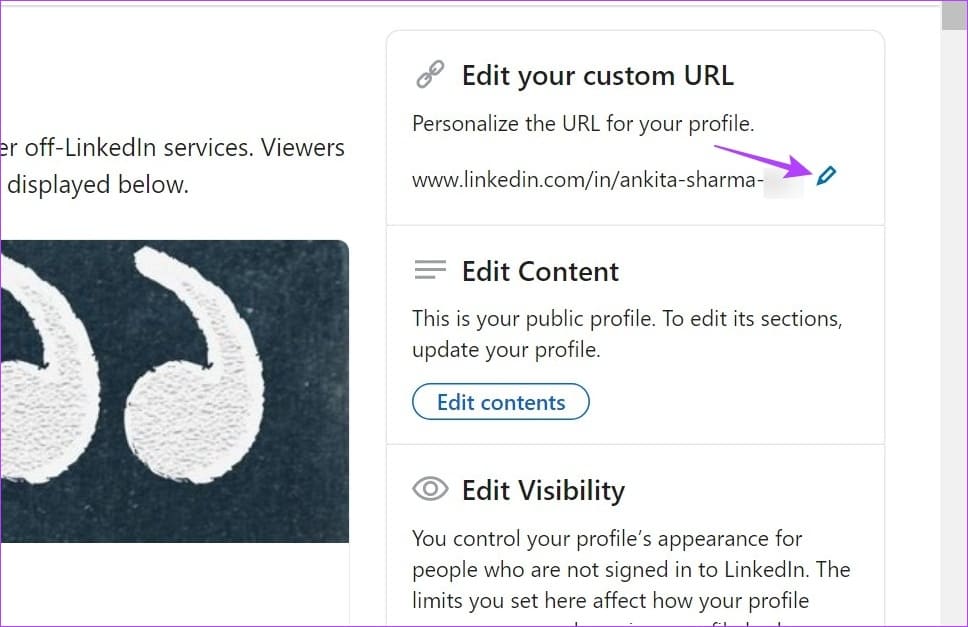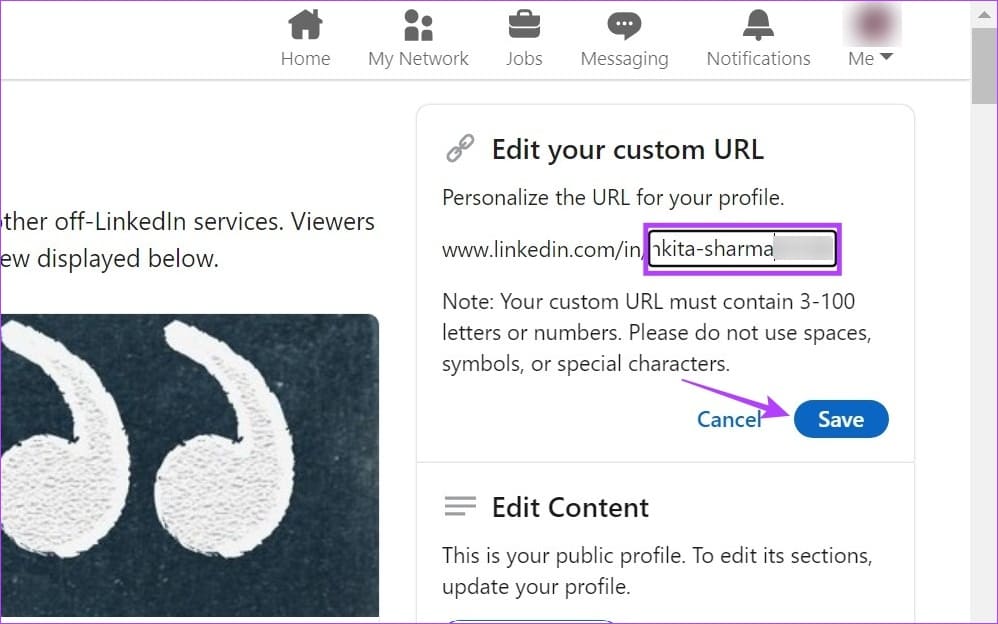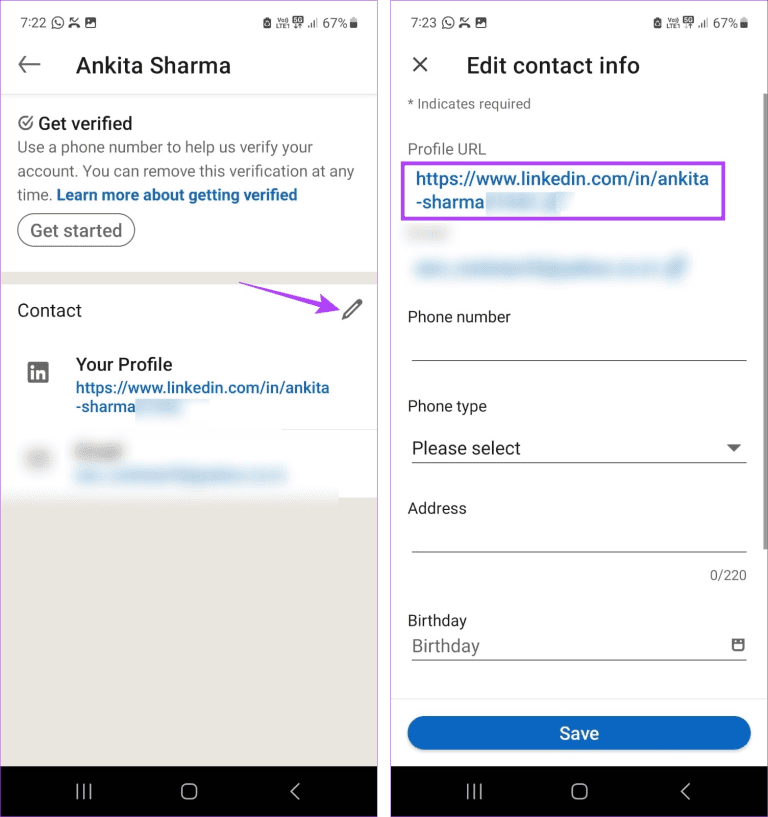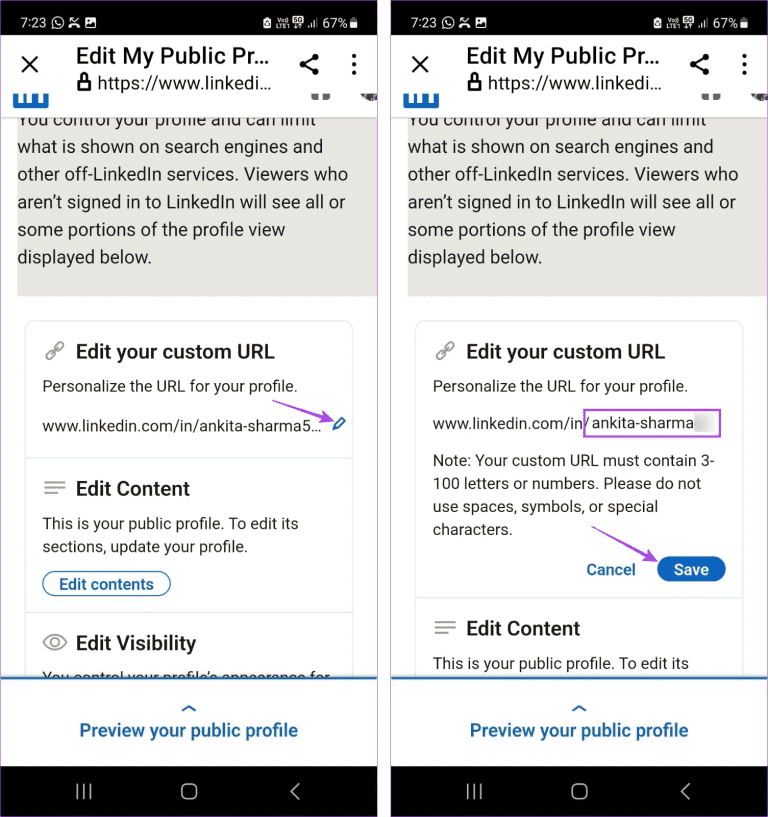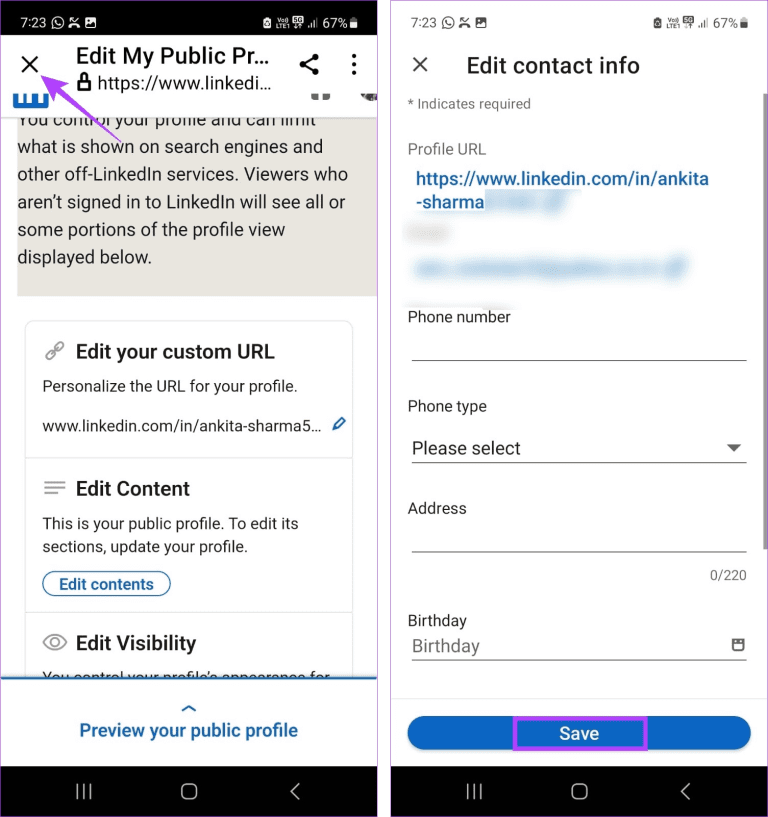如何在 LinkedIn 上查找和更改您的個人資料 URL
更改您的 LinkedIn 個人資料的 URL 可以更輕鬆地將其鏈接到您的數字文檔或讓其他人(例如招聘人員)對其進行審核。 如果您使用的是企業帳戶,則還可以使用您的品牌或公司名稱,或您的姓名組合,以及任何其他相關關鍵字。 那麼,讓我們來看看如何在 LinkedIn 上查找和更改您的個人資料 URL。
更改個人資料 URL 時,請確保其長度為 3 到 100 個字符並且不包含特殊字符。 此外,由於 URL 的自定義部分不區分大小寫,因此請選擇一個易於記憶的 URL。 並且為了確保您不會失去來自舊 LinkedIn URL 的流量,它將保持與您的新 URL 相關聯,除非您手動取消鏈接。 關於這一點,讓我們開始吧。
如何在網絡瀏覽器上找到您的 LINKEDIN 個人資料網址
在繼續更改 URL 之前,最好先找到您的 LinkedIn 公開個人資料的當前 URL。 因為儘管眾所周知 LinkedIn 在您註冊時會分配隨機 URL,但有時它們最終可能會成為您對其他人的名片。 因此,通過這種方式您可以了解並衡量您的個人資料網址是否需要更改。
按照以下步驟在 LinkedIn 應用程序和網站上查找您的個人資料 URL。
相片1: 打開 LinkedIn 在您的網絡瀏覽器上。
相片2: 在這裡,點擊 一世.
進入第 3 步: 點擊 查看資料。
相片4: 現在,檢查地址欄。 必須顯示 網址 你當前的 LinkedIn 這裡。
相片5: 而是輕點 聯繫信息。
進入第 6 步: 在這裡,檢查 網址 到您的個人資料部分下的個人資料。
在 LINKEDIN 應用程序上查找您的個人資料 URL
現在,要在 iPhone 和 Android 版 LinkedIn 應用程序上查找您的個人資料 URL,您可以轉到您的個人資料頁面或使用搜索欄。 以下是如何使用兩者查找您的 LinkedIn 個人資料 URL 的分步分解。
方法一:通過個人資料
相片1: 打開一個應用程序 LinkedIn على iPhone 或安卓設備。
第2步在這裡,點擊 您的個人資料圖標。
進入第 3 步: 點擊 查看資料。
相片4: 之後,按 三點圖標。
相片5: 從選項中,點擊 聯繫信息。
您的 LinkedIn 個人資料 URL 現在將可見。
方法二:使用二維碼
相片1: 打開 LinkedIn 然後按搜索。
相片2: 在這裡,點擊 Qr 代碼圖標。
進入第 3 步: 一次 二維碼的出現 你的,點擊 “保存到畫廊”。
現在,從您的移動設備上的照片中掃描此二維碼,找到您的 LinkedIn 個人資料 URL。
如何自定義您的 LinkedIn 個人資料 URL
做出決定後,現在是自定義您的 LinkedIn 個人資料 URL 的時候了。 如上所述,確保自定義新的個人資料 URL 並覆蓋所有相關名稱/關鍵字。 此外,盡量使您的新 URL 盡可能專業且對 SEO 友好。
請按照以下步驟執行此操作。
在網絡瀏覽器上
相片1: 打開 LinkedIn 在任何網絡瀏覽器上單擊 棣棣。
相片2: 在這裡,點擊 查看資料。
進入第 3 步: 然後,在右側,單擊 “編輯公開個人資料和 URL”。 這將打開一個單獨的頁面 “編輯我的公開資料”。
相片4: 在這裡,去 “修改自定義網址” 然後單擊一個符號 鉛筆。
相片5: 編輯您的 LinkedIn URL 並單擊 孑孓.
稍等片刻,您的新個人資料 URL 應該相應地反映在您的個人資料頁面上。
在移動
相片1: 打開一個應用程序 LinkedIn 移動並點擊 您的個人資料圖標。
相片2: 在這裡,點擊 查看資料。
到第 3 步: 點擊 三點圖標。
相片4: 然後按 聯繫信息。
相片5: 在這裡,去 聯絡科 並按下 鉛筆圖標。
進入第 6 步: 點擊 網址 到您的個人資料。
相片7: 轉到部分編輯自定義網址並點擊 鉛筆圖標。
相片8: 編輯 網址 並按下 孑孓.
進入第 9 步: 然後點擊圖標 x 關閉頁面。
步 10在這裡,點擊 孑孓.
這將保存您的設置並相應地更改您的 LinkedIn URL。
更改鏈接 URL 的常見問題解答
1. 是否需要成為 LinkedIn 高級用戶才能更改網址?
不,無論您是否是超級用戶,您都可以更改您的 LinkedIn URL。
2. 您多久可以更改您的 LinkedIn URL?
儘管您可以隨意更改您的 LinkedIn 個人資料 URL,但某些限制只允許在六個月內更改五次。 六個月結束後,您可以根據您的要求再次更改您的 LinkedIn 個人資料。
3. 你如何與他人分享你的 LinkedIn 鏈接?
要與他人共享您的新 LinkedIn URL,您可以復制並粘貼新 URL,或者如果您使用移動應用程序共享它,則可以通過 QR 碼共享它。 在更改您的 LinkedIn 個人資料 URL 後,不要忘記在您的網站、社交媒體頁面等上更新它,以便您的目標受眾已經轉換為新的 URL。
更改領英鏈接
所以這些是您可以用來查找和更改您的 LinkedIn 個人資料 URL 的所有方法。 雖然自定義 URL 可能會引起您的注意,但請務必將其他詳細信息添加到您的 LinkedIn 個人資料中,例如 添加簡歷 讓您的個人資料成為節目的明星。